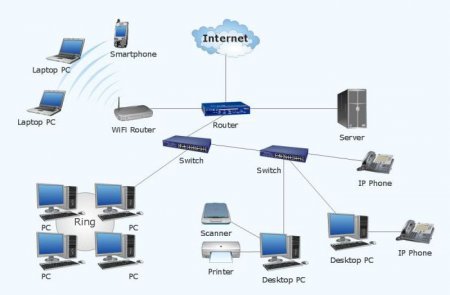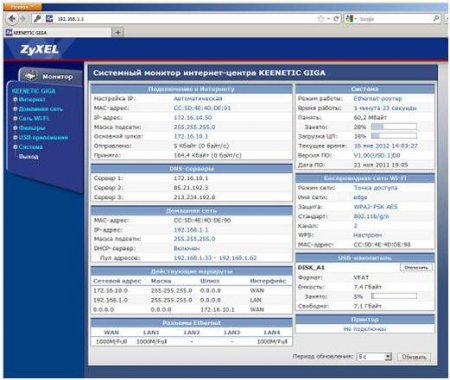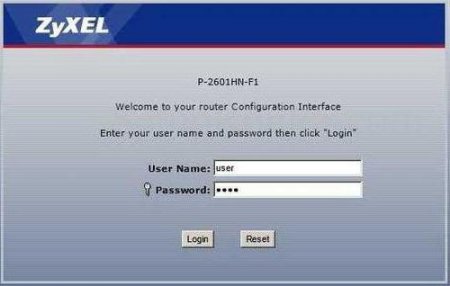Як зайти в налаштування роутера Zyxel Keenetic?
Персональний комп'ютер тепер є практично в кожній родині з середнім достатком. У кого-то, крім основної машини, є ще й ноутбук, планшет та інші пристрої, які мають доступ до інтернету. Так чому б не об'єднати їх у єдину мережу?! І тут не обійтися без спеціального обладнання – маршрутизатора. Серед всіх моделей великою популярністю користується Zyxel Keenetic. Однак щоб налагодити домашню мережу, потрібно вирішити основну задачу – як зайти в налаштування роутера Zyxel.
Для більшості новачків це може стати справжньою проблемою. Будь-який фахівець налаштує всі за лічені хвилини, у незнаючого користувача на це може піти не один день. Щоб розібратися в цій справі, варто для початку ознайомитися з особливостями нових моделей роутера.
Зазвичай у багатьох моделей налічується як мінімум 4 LAN-порту, а в комплект постачання входить одна вита пара. Це дозволить підключити через роутер тільки одну машину. При необхідності з'єднати з маршрутизатором кілька пристроїв потрібно докупити потрібну кількість мережевих кабелів. При цьому головний провід, який зазвичай підключається безпосередньо до мережевої карти комп'ютера, потрібно з'єднати з гніздом роутера WAN. Залежно від моделі, місце з'єднання може бути підписана Internet або по-російськи "ІНТЕРНЕТ". Тепер залишається включити блок живлення – на корпусі, якщо приєднані кабелі, почнуть мигати світлодіоди. Подальшим кроком вирішення задачі, як зайти в налаштування роутера Zyxel Keenetic, буде невелика налаштування операційної системи (ОС) головного ПК.
Для більшості новачків це може стати справжньою проблемою. Будь-який фахівець налаштує всі за лічені хвилини, у незнаючого користувача на це може піти не один день. Щоб розібратися в цій справі, варто для початку ознайомитися з особливостями нових моделей роутера.
Переваги роутера
Великий китайський виробник, назва якого на російську вимовляється як "?йксел", представив на суд користувачів, крім основної серії Zyxel Keenetic, лінійку мережевого обладнання: Lite. Giga 1 і 2. Start. Omni. Ultra. Всі моделі відрізняються один від одного кількістю LAN портів, антен та іншими характеристиками. Як відзначають багато користувачів, вирішуючи, як зайти в налаштування роутера Zyxel, маршрутизатор від китайської компанії зарекомендував себе з хорошої сторони. Причому хорошою продуктивністю може похвалитися вся серія, а не одна яка-небудь модель. Все обладнання підтримує технологію Link Duo, що дозволяє забезпечувати приєднання не тільки до Всесвітньої павутини, але і між серверами локальної мережі. Таку схему використовують Кібермережу. Доступ в інтернет здійснюється за допомогою технології PPPoE віртуального виділеного каналу. Одночасно з цим у абонентів є можливість відвідувати локальні ресурси при швидкості близько 100 Мбіт/с. Для цього надається окремий. так званий. «приватний» канал з діапазоном IP-адрес починаючи від 1000.1 і закінчуючи 100255.255.Технічні характеристики
За своїм технічним параметрам роутер більше схожий на цілий багатофункціональний центр зв'язку. Як зайти в налаштування роутера Zyxel? Немає нічого простіше! З його допомогою можна виконати з'єднання не тільки дротових, але і бездротових пристроїв, у яких повинна бути підтримка формату WPS. З цим особливих проблем немає, так як багато такі пристрої мають цю підтримку. А що найцінніше, так це швидкість – 1 Гб/сек (дротове з'єднання) і 300 Мбіт/сек (Wi-Fi ). При необхідності з роутера можна створити подобу мережевого сховища або FTP-сервера. Або роздавати що-небудь через торрент. З цією метою у роутера є два порти USB 2.0 для з'єднання з флеш-накопичувачем або жорстким диском. У серію Zyxel входять як складні прилади, так і прості пристрої. Тому будь-який користувач зможе підібрати собі варіант у відповідності зі своїми вподобаннями.Підключення маршрутизатора
Для створення домашньої або локальної працездатної мережі необхідно підключати обладнання допомогою мережевого кабелю Ethernet. У цьому випадку рішення питання, як зайти в налаштування роутера Zyxel набагато простіше. Технологія Wi-Fi не дозволить зробити якісну налаштування роутера, і тоді на пристроях не буде ніякого інтернету. До нього повинен йти провід від кожного комп'ютера, включаючи головний, за яким передається основний канал інтернету.Зазвичай у багатьох моделей налічується як мінімум 4 LAN-порту, а в комплект постачання входить одна вита пара. Це дозволить підключити через роутер тільки одну машину. При необхідності з'єднати з маршрутизатором кілька пристроїв потрібно докупити потрібну кількість мережевих кабелів. При цьому головний провід, який зазвичай підключається безпосередньо до мережевої карти комп'ютера, потрібно з'єднати з гніздом роутера WAN. Залежно від моделі, місце з'єднання може бути підписана Internet або по-російськи "ІНТЕРНЕТ". Тепер залишається включити блок живлення – на корпусі, якщо приєднані кабелі, почнуть мигати світлодіоди. Подальшим кроком вирішення задачі, як зайти в налаштування роутера Zyxel Keenetic, буде невелика налаштування операційної системи (ОС) головного ПК.
Невелика настройка ОС Windows
Це потрібно, щоб операційна система змогла виявити IP-адресу мережевого обладнання. Зокрема, необхідно провести налаштування мережевого адаптера ПК. Так як Windows XP більше не підтримується компанією Microsoft, то у багатьох користувачів на стаціонарних комп'ютерах або ноутбуках встановлена Windows 7 8 або більш пізня версія. Тому розберемо налаштування на прикладі даних ОС. Першим ділом потрібно відкрити панель управління через меню "Пуск". Якщо біля напису "Перегляд" вибране "Категорія", то спочатку треба вибрати посилання "Мережа та Інтернет", а потім - "Центр управління мережами і загальним доступом". З'явиться вікно, в якому з лівої сторони буде знаходитися посилання "Зміна параметрів", яка і потрібна. Як зайти в налаштування роутера Zyxel Keenetic Lite далі? Пройшовши по посиланню, ви побачите мережевий значок Internet. По ньому слід натиснути ПКМ, а коли з'явиться контекстне меню, потрібний пункт властивості. Далі подвійне клацання ЛКМ по пункту "Протокол інтернету версії 4". Відкриється інше вікно, в якому треба вибрати "Автоматичний спосіб отримання IP та DNS-адреси", після чого потрібно натиснути кнопку OK. На цьому налаштування мережевого адаптера закінчена.Потрібен адресу
Налаштування роутера проводиться за допомогою веб-інтерфейсу браузера, для чого необхідно знати IP-адресу мережевого обладнання. Зазвичай він вказується у документації до маршрутизатора, але також є один вірний спосіб – через командний рядок. Робиться це через меню «Пуск» або за допомогою клавіш Win + R. Після відкриття вікна вводиться команда CMD і натискається кнопка OK. Це потрібно, щоб потім зайти в налаштування роутера Zyxel Keenetic 2. Як тільки відкриється інше вікно, вводиться вже інша команда ipconfig/all і натискається клавіша вводу (Enter). Перед очима постануть докладні настройки ОС. З них цікава рядок "Основний шлюз", яка містить потрібне значення IP. У більшості випадків це: 1921681.1; 1921680.1. Тому варто спочатку ввести ці два значення по черзі, і якщо результату не буде, то тільки потім використовувати описаний вище спосіб. Можливо, він і зовсім не знадобиться.Скидання налаштувань
Якщо нічого не допомогло, можна скористатися функцією скидання налаштувань обладнання до заводських параметрів. Для таких цілей виробники передбачили спеціальну кнопку, яка розташовується на корпусі приладу. Правда, вона знаходиться у важкодоступному місці, і щоб до неї дістатися, знадобиться тонкий предмет. Спиця або шило цілком підійдуть. Мабуть, це зроблено з обережності, оскільки в процесі вирішення питання, як зайти в налаштування роутера Zyxel Keenetic Giga 2 неминуче натискається кнопка скидання. У цьому випадку доводиться кожен раз робити налаштування спочатку.Веб-інтерфейс
Подальші маніпуляції вже будуть проводитися в браузері, в якому потрібно ввести вже відомий IP роутера. Після цього з'явиться вікно, де потрібно ввести логін і пароль. Як правило, це admin і 1234 відповідно. Далі надійде пропозиція замінити пароль, чим краще скористатися для безпеки. В залежності від серії роутера, веб-інтерфейс в браузері може відрізнятися, однак сама налаштування проводитися однаково для всіх приладів. Шукати слід все, що пов'язано з мережею. Як правило, це вкладки, де так і написано: "Інтернет", тоді залишається вибрати підключення. В інших моделях знадобиться розділ PPPoE/VPN, щоб зайти в налаштування роутера Zyxel Keenetic Start. Як варіант, можна виконати швидку настройку, але краще зробити все вручну. Основні розділи налаштувань, які потрібні: Тип (протокол) – вибирається один із способів підключення: IPoE. PPPoE. PPTP. L2TP. Підключатися через – незалежно від першого пункту, слід вибирати Broadband connection (ISP). Ім'я користувача – надається провайдером, тому його слід шукати в договорі. Пароль – теж видається при підключенні і теж бажано замінити своєю комбінацією літер і цифр. Настройка параметрів IP – вибрати автоматичний параметр. На завершення залишається зберегти параметри, натиснувши на кнопку "Застосувати". Що стосується полів "Ім'я сервісу", "Ім'я концентратора" і "Опис", то вони заповнюються, якщо цього вимагає провайдер.Думка пересічних користувачів
В мережі є досить багато відгуків щодо роботи маршрутизатор Zyxel Keenetic. Більшість з них скоріше позитивні, ніж негативні. Є протилежні думки деяких людей, у яких Wi-Fi з'єднання працювало нестабільно. Варто зауважити, що інші бездротові мережі можуть служити серйозною перешкодою для Wi-Fi-передавача роутера, що відбивається у зменшенні дальності зв'язку. Також має значення, де розташований роздає прилад і матеріал стін.В якості висновку
Існуюча для багатьох новачків проблема, як зайти в налаштування роутера Zyxel Keenetic Omni або будь-якої іншої серії, не така вже складна. І зазвичай вся необхідна інформація може бути знайдена у документації до мережного обладнання, яка знаходиться в комплекті поставки. Однак не завжди вона написана російською мовою, а також деколи виникають проблеми, якщо роутер був узятий з рук друзів, знайомих або по оголошенню. У цьому випадку доданих документів зазвичай не знайти. Тоді викладена вище інформація стане в нагоді як не можна до речі. У зв'язку з чим обладнання краще купувати в комп'ютерному магазині, де в більшості випадків буде не тільки російська документація, але і гарантія.Цікаво по темі

Роутер D-Link DIR-620: налаштування. Як оновити прошивку і повністю налаштувати пристрій
Інструкція з налаштування бездротового з'єднання маршрутизатор D-Link DIR-620. Як оновити прошивку і убезпечити мережу?

Який роутер підходить для "Ростелеком"? Який Wi-Fi роутер потрібен для "Ростелеком"
«Ростелеком» є надійним постачальником різних послуг, наприклад, інтернету, стільникового зв'язку та інтерактивне ТБ. Ними користуються багато людей.

Роутер "Ростелекома": підключення, настройка, інструкції
Роутери "Ростелекома": які моделі видаються абонентам за договором, як їх правильно налаштувати. Підключення та налаштування роутерів "Ростелекома"

Не можу зайти в "Плей Маркет". Можливі помилки та їх усунення
При роботі з сервісом «Плей Маркет» нерідко виникають збої. При цьому з'являється повідомлення про ...

WiFi-ADSL-роутери: огляд, характеристики, особливості та відгуки
Як відомо, стандартний модем дозволяє одночасно підключити один комп'ютер до Інтернету. Роутер ж дає ...